- 暴风转码如何批量转码 05-14 13:55
- 暴风转码如何转换视频格式 05-14 11:48
- gpu-z怎么查看显卡好坏 11-20 18:01
- 3dmark怎么打开硬件监控 11-20 17:58
- 3dmark怎么做游戏优化 11-20 17:51
- gpu-z怎么调成中文 11-20 17:46
- 3dmark如何测试游戏性能 11-20 17:40
- 3dmark如何测显卡通过率 11-20 17:26
暴风转码是一款非常好用的转码工具,很多用户对于如何设置视频参数,还不是很了解。这里带来关于暴风转码的参数设置教程分享,希望可以帮助到大家!
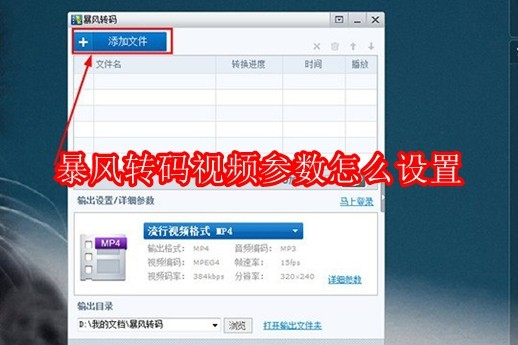
1.打开暴风转码软件,进入主界面。若需对音视频文件进行转码,首先添加文件。点击“添加文件”按钮,选择并添加所需文件。
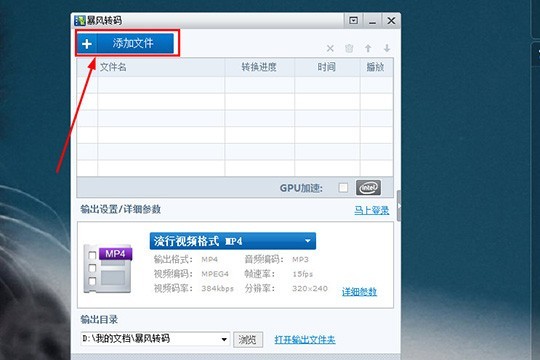
2.文件添加完毕后,进入转码设置阶段。用户可根据需求选择输出目录和文件格式。若需进一步自定义参数,点击“流行视频格式”进行详细设置。
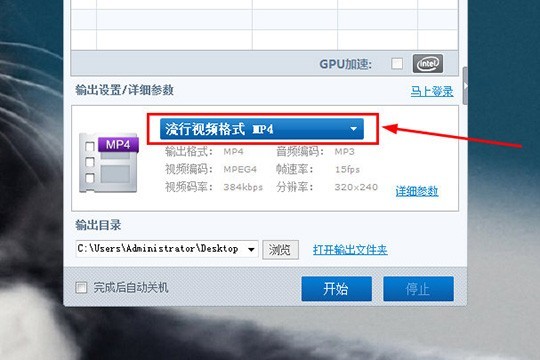
3.选择输出格式后,将打开设置界面。用户应根据使用场景选择“输出类型”,例如“家用电脑”。在家用电脑类型下,有多种品牌型号可供选择,包括流行视频和音乐格式。本指南以视频转码为例,故选择视频格式。在“视频尺寸”和“视频码率”等参数方面,若无特殊需求,可保持默认设置,确认后完成设置。
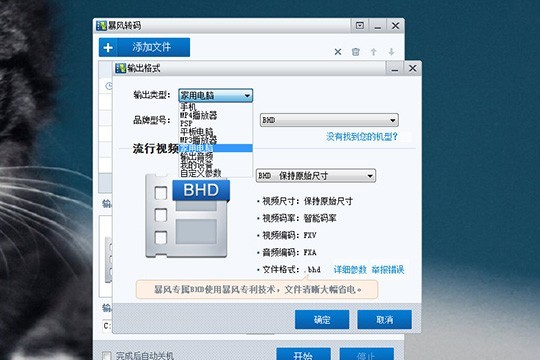
4.若用户需要进一步调整参数,可点击“详细参数”进行个性化设置。
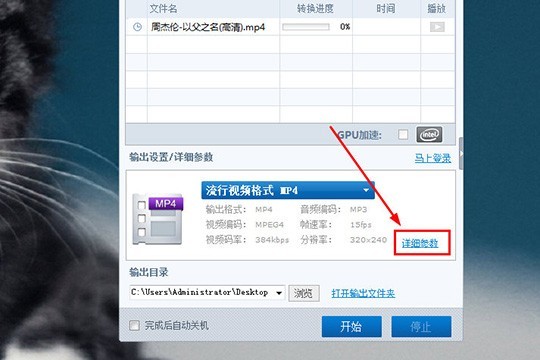
5.注意,参数值越高,输出文件体积越大。用户需根据自身需求和存储空间考虑。调整完毕后,确认设置并开始转码过程。
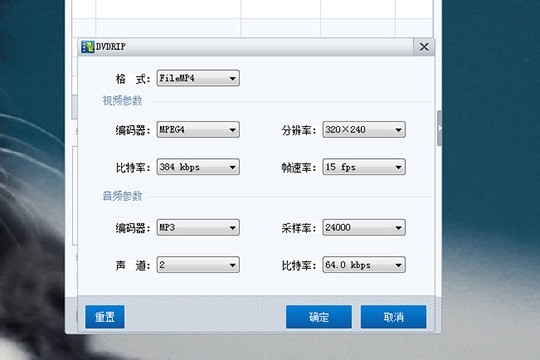
32.64MB / 2025-11-20
5.67MB / 2025-11-20
3.41MB / 2025-11-20
9.74MB / 2025-11-20
7.79MB / 2025-11-20
1.92MB / 2025-11-20
32.64MB
2025-11-20
5.67MB
2025-11-20
36.42MB
2025-11-20
33.12MB
2025-11-20
3.41MB
2025-11-20
9.74MB
2025-11-20
84.55MB / 2025-09-30
248.80MB / 2025-07-09
2.79MB / 2025-10-16
63.90MB / 2025-11-06
1.90MB / 2025-09-07
210.99MB / 2025-06-09
374.16MB / 2025-10-26
京ICP备14006952号-1 京B2-20201630 京网文(2019)3652-335号 沪公网安备 31011202006753号违法和不良信息举报/未成年人举报:[email protected]
CopyRight©2003-2018 违法和不良信息举报(021-54473036) All Right Reserved














